Trong thế giới công nghệ hiện đại, nơi hiệu suất và trải nghiệm người dùng luôn được đặt lên hàng đầu, ngay cả những ứng dụng tưởng chừng đơn giản nhất cũng đang được tối ưu hóa. Terminal – giao diện dòng lệnh quen thuộc của người dùng Linux, lập trình viên và quản trị viên hệ thống – cũng không nằm ngoài xu hướng này. Mặc dù chủ yếu hiển thị văn bản, việc tích hợp sức mạnh của bộ xử lý đồ họa (GPU) vào các ứng dụng terminal đã mang lại những cải tiến đáng kể, không chỉ ở mặt thẩm mỹ mà còn về hiệu năng tổng thể. Hãy cùng thuthuattonghop.net tìm hiểu sâu hơn về cách terminal tăng tốc GPU đang định hình lại cách chúng ta tương tác với dòng lệnh.
Terminal Tăng Tốc GPU Khác Biệt Như Thế Nào?
Khi nghe đến thuật ngữ “tăng tốc GPU”, nhiều người có thể hình dung ngay đến những hiệu ứng đồ họa rực rỡ hay hoạt ảnh mượt mà. Tuy nhiên, đối với terminal tăng tốc GPU, sự khác biệt lại nằm ở những cải thiện tinh tế hơn, tập trung vào hiệu suất cốt lõi thay vì vẻ ngoài hào nhoáng. Mặc dù một số terminal như GhosTTY có thể mang đến giao diện với các tab tích hợp bắt mắt, nhưng phần lớn các terminal tăng tốc GPU vẫn giữ nguyên vẻ ngoài tối giản và quen thuộc của một terminal “chuẩn”. Điều làm nên sự khác biệt chủ yếu là cảm giác mượt mà và phản hồi nhanh hơn trong quá trình sử dụng.
Tuy nhiên, việc sử dụng GPU cũng đi kèm với một số điểm cần lưu ý. Chẳng hạn, trên các hệ thống có nhiều GPU như laptop (thường có cả GPU tích hợp và GPU rời), bạn có thể nhận thấy độ trễ nhỏ khi khởi động terminal. Đây là một vấn đề không quá phổ biến, nhưng có thể xảy ra, như đã được đề cập trong FAQ của Kitty terminal. Đương nhiên, một terminal tăng tốc GPU yêu cầu phải có GPU để hoạt động. Trong hầu hết các trường hợp, ngay cả card đồ họa tích hợp trên CPU cũng đủ mạnh để xử lý khối lượng công việc này. Tuy nhiên, nếu bạn đang sử dụng một chiếc laptop quá cũ, việc giữ nguyên ứng dụng terminal mặc định của hệ điều hành có thể là lựa chọn an toàn hơn.
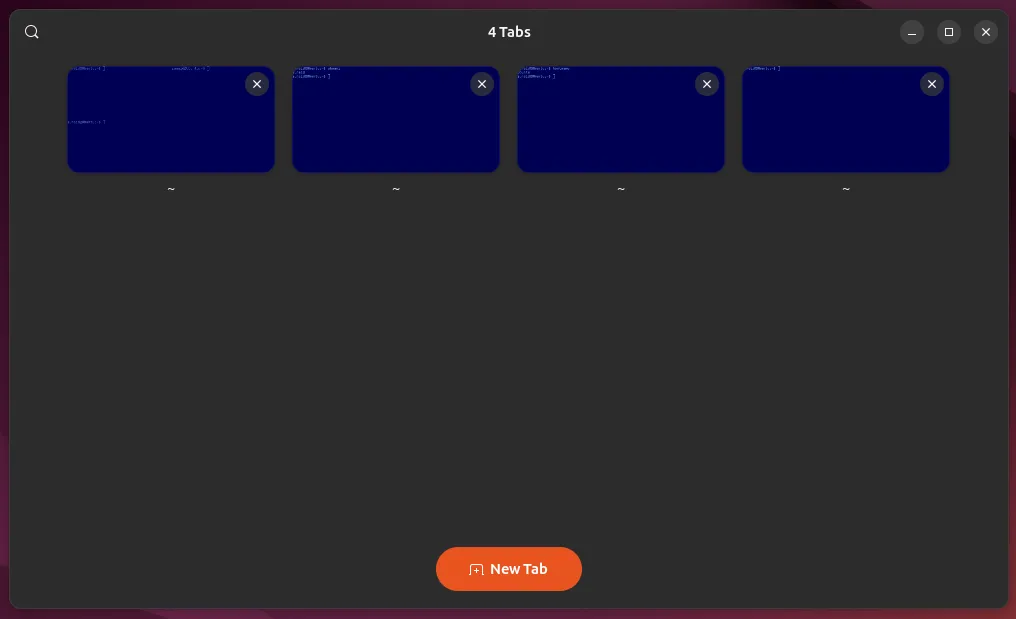 Xem tất cả các tab đang mở trong Ghostty terminal
Xem tất cả các tab đang mở trong Ghostty terminal
Tốc Độ Làm Mới Cao Hơn và Khả Năng Cuộn Mượt Mà
Trong khi chúng ta thường liên tưởng đến tốc độ khung hình (frame rate) với các trò chơi hoặc phần mềm đồ họa chuyên sâu, thì với văn bản, sự mượt mà của chuyển động lại không phải là ưu tiên hàng đầu cho đến gần đây. Đặc biệt là với các ứng dụng terminal, vốn thường xuyên ở trạng thái nhàn rỗi. Vì lý do này, nhiều ứng dụng terminal truyền thống thậm chí không cuộn ở tốc độ làm mới tối đa của màn hình. Một số ứng dụng cũ hơn còn mặc định ở 30 khung hình mỗi giây, ngay cả khi màn hình có khả năng làm mới cao hơn. Mặc dù cài đặt này thường có thể tùy chỉnh được, nhưng đây vẫn là một giá trị mặc định khá lạ.
Ngược lại, các terminal tăng tốc GPU trong hầu hết các trường hợp sẽ cập nhật đồng bộ với tốc độ làm mới của màn hình, và gần như luôn hiển thị chuyển động một cách mượt mà hơn đáng kể. Điều này có nghĩa là việc cuộn lại lịch sử lệnh của bạn sẽ mang lại cảm giác trôi chảy và dễ chịu hơn rất nhiều. Mặc dù yếu tố này chắc chắn giúp nâng cao trải nghiệm tổng thể khi sử dụng terminal, nhưng đây vẫn chưa phải là toàn bộ những gì terminal tăng tốc GPU có thể mang lại về mặt tốc độ thô. Để thấy được những lợi ích thực sự, chúng ta cần xem xét điều gì xảy ra khi bạn chạy một lệnh có lượng output lớn.
Cải Thiện Hiệu Suất Tổng Thể
Trong một terminal, khi bạn thực thi một lệnh, có hai quá trình chính xảy ra: lệnh bạn gõ được chạy và kết quả được hiển thị trong terminal. Hai quá trình này thường diễn ra rất nhanh chóng, đến mức chúng ta thường coi chúng là tức thời. Tuy nhiên, đây là hai hành động riêng biệt, diễn ra nối tiếp hoặc song song.
Đây chính là một lĩnh vực khác mà terminal tăng tốc GPU có thể giúp bạn tiết kiệm thời gian. Đối với các lệnh tạo ra lượng output lớn (ví dụ, bất kỳ lệnh nào sử dụng cờ -v hoặc --verbose), tốc độ hiển thị output của terminal có thể trở thành điểm nghẽn cho việc hoàn thành lệnh. Điều này là do lệnh sẽ không được coi là hoàn tất cho đến khi nó kết thúc việc in tất cả các kết quả đầu ra của nó.
Terminal tăng tốc GPU, chủ yếu vì những lý do đã được đề cập, có khả năng hiển thị văn bản nhanh hơn đáng kể so với các terminal phần mềm truyền thống. Output càng nhanh chóng được in ra, lệnh càng sớm hoàn tất. Bạn có thể kiểm tra điều này bằng cách đơn giản chạy lệnh find trên thư mục gốc của mình:
find /Khi chạy lệnh này trong Alacritty so với KDE Konsole (vốn cũng là một terminal có hiệu suất khá tốt), lệnh đã hoàn tất trong Alacritty nhanh hơn rõ rệt đối với tôi, ngay cả khi tôi chạy nó sau lệnh trong Konsole. Thông thường, bạn chỉ tiết kiệm được một hoặc hai giây. Mặc dù điều này chắc chắn là tốt, nhưng việc cải thiện hiệu suất nhờ tốc độ hiển thị output nhanh hơn hiếm khi là lý do chính khiến mọi người chuyển sang sử dụng terminal tăng tốc GPU.
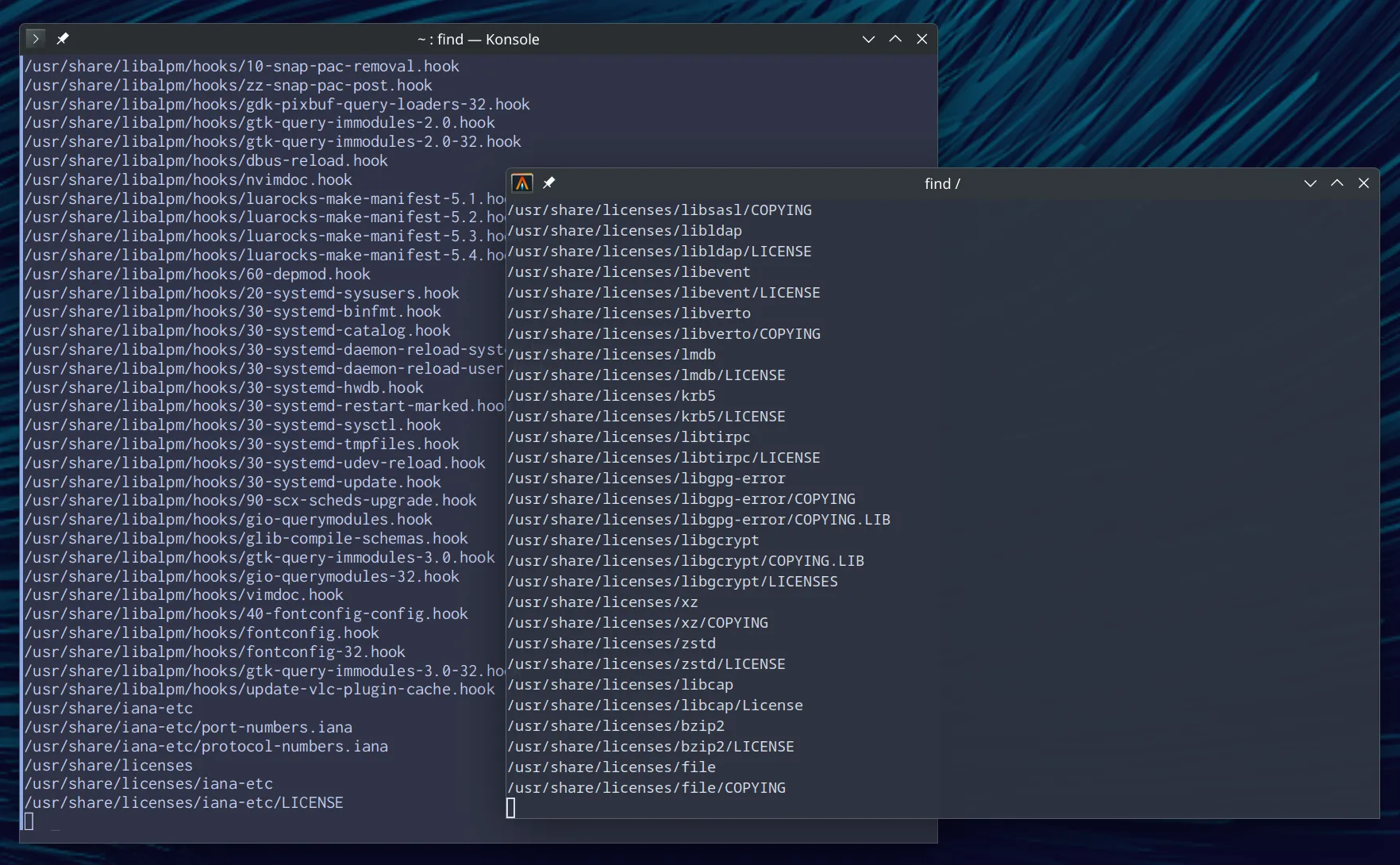 So sánh tốc độ in output của lệnh find giữa Alacritty và Konsole
So sánh tốc độ in output của lệnh find giữa Alacritty và Konsole
Terminal GPU Giúp Giải Phóng Tài Nguyên CPU
Cuối cùng, bất kỳ tác vụ nào mà một terminal tăng tốc GPU giao cho GPU xử lý đều đồng nghĩa với việc tác vụ đó không còn làm tốn tài nguyên CPU nữa. Sự khác biệt này có thể rất nhỏ trong nhiều trường hợp, nhưng nếu bạn đang biên dịch một gói phần mềm lớn, ví dụ, bạn sẽ muốn dành càng nhiều thời gian CPU cho quá trình đó càng tốt.
Tất nhiên, vấn đề này cũng có hai mặt. Đối với các ứng dụng terminal đòi hỏi đồ họa nhiều hơn với các hiệu ứng con trỏ đẹp mắt hoặc hiệu ứng làm mờ kiểu CRT xung quanh văn bản, việc này sẽ sử dụng nhiều CPU hơn trong một terminal truyền thống. Việc dựa vào GPU, ngay cả với đồ họa tích hợp, giúp các terminal này tự do hơn trong việc thể hiện các yếu tố trình bày, mà không làm bạn phải đánh đổi tốc độ để có được chúng.
Các Ứng Dụng Terminal Tăng Tốc GPU Đáng Thử
Giờ đây bạn đã nhận thức được một số ưu điểm của các terminal tăng tốc GPU, làm thế nào để tìm thấy chúng trong vô vàn các trình giả lập terminal Linux? Có rất nhiều lựa chọn phổ biến, bao gồm cả GhostTTY, mà chúng ta đã đề cập trước đó.
Kitty là một lựa chọn giàu tính năng, với hỗ trợ tab và cửa sổ tích hợp, hỗ trợ đồ họa và nối chữ (font ligatures), cùng khả năng render đa luồng (threaded rendering) để giảm thiểu độ trễ. Terminal này có khả năng tùy biến cao, mặc dù tệp cấu hình được viết bằng Python có thể gây khó khăn cho một số người. May mắn thay, nếu bạn chỉ muốn thay đổi chủ đề, bạn có thể dễ dàng thực hiện điều này bằng lệnh kitten themes đi kèm.
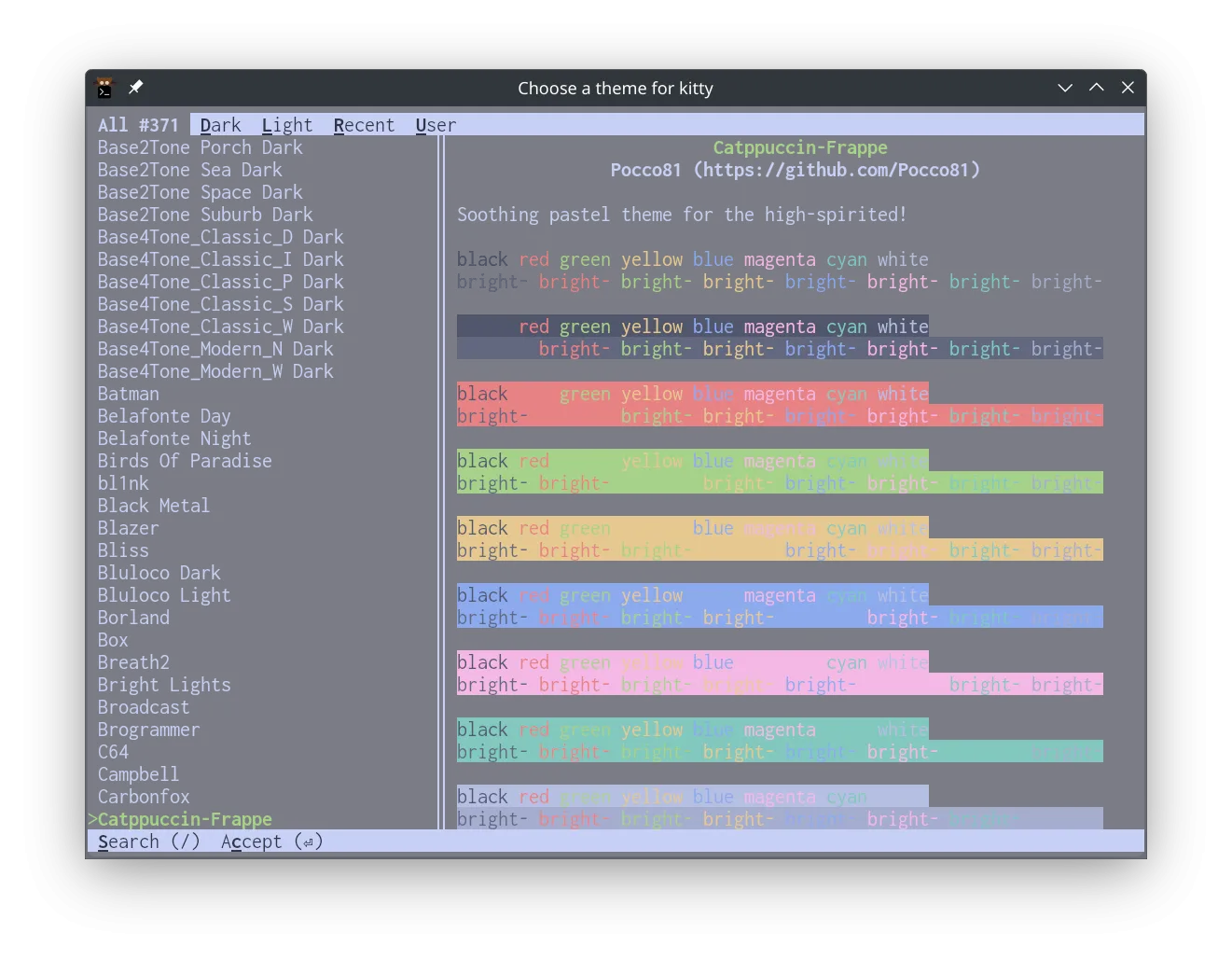 Ảnh chụp màn hình của việc chọn một chủ đề cho Kitty terminal
Ảnh chụp màn hình của việc chọn một chủ đề cho Kitty terminal
Một lựa chọn phổ biến khác là Alacritty, tập trung ít vào tính năng hơn mà chủ yếu vào tốc độ thuần túy. Ngay từ đầu, terminal này đã nhanh và gọn nhẹ, nhưng bạn vẫn có thể cấu hình để nó giàu tính năng hơn ở một mức độ nào đó. Ví dụ, bạn sẽ không tìm thấy các tab hay chia màn hình, và hiện tại cũng không có kế hoạch thêm chúng vào. Nếu bạn thử bất kỳ terminal nào trong số này, hoặc một terminal tăng tốc GPU khác, và nhận thấy đó là ứng dụng terminal yêu thích mới của mình, việc thay đổi terminal mặc định là rất dễ dàng. Hướng dẫn của chúng tôi về cách thay đổi terminal mặc định trên Ubuntu có thể giúp bạn định hướng trên nhiều bản phân phối Linux khác nhau.
Kết Luận
Terminal tăng tốc GPU không chỉ là một xu hướng nhất thời mà là một bước tiến đáng giá trong việc tối ưu hóa môi trường làm việc dòng lệnh. Từ tốc độ cuộn mượt mà hơn, khả năng hiển thị output nhanh chóng cho đến việc giải phóng tài nguyên CPU quý giá, những lợi ích mà chúng mang lại là rất rõ ràng, đặc biệt đối với những người thường xuyên tương tác với dòng lệnh hoặc xử lý các tác vụ nặng. Việc chuyển đổi sang một terminal tăng tốc GPU có thể không thay đổi hoàn toàn cách bạn làm việc, nhưng chắc chắn sẽ mang lại trải nghiệm mượt mà và hiệu quả hơn. Hãy thử nghiệm với Kitty, Alacritty hay GhostTTY để tự mình cảm nhận sự khác biệt và chia sẻ trải nghiệm của bạn trong phần bình luận bên dưới!


